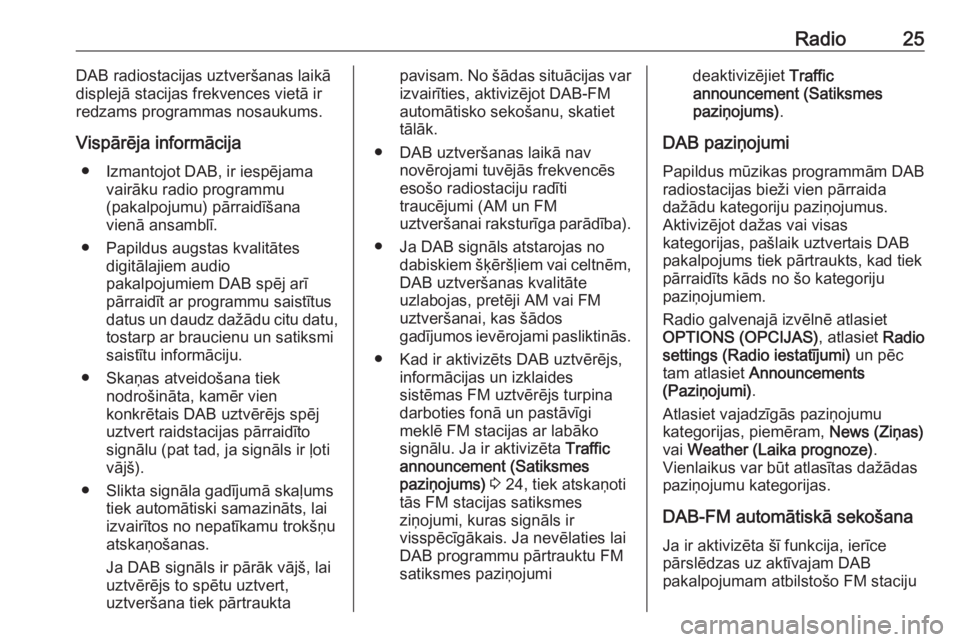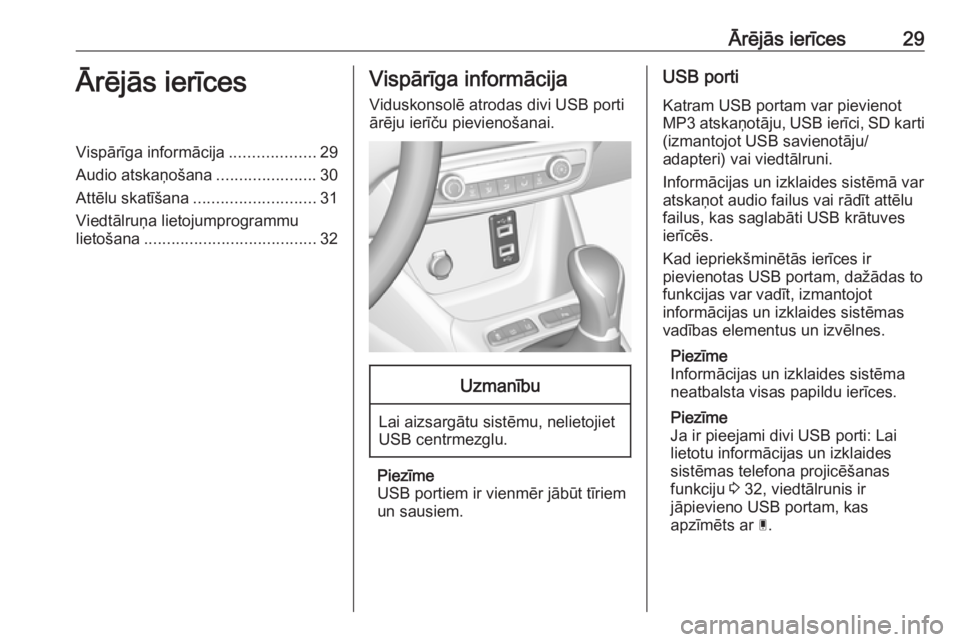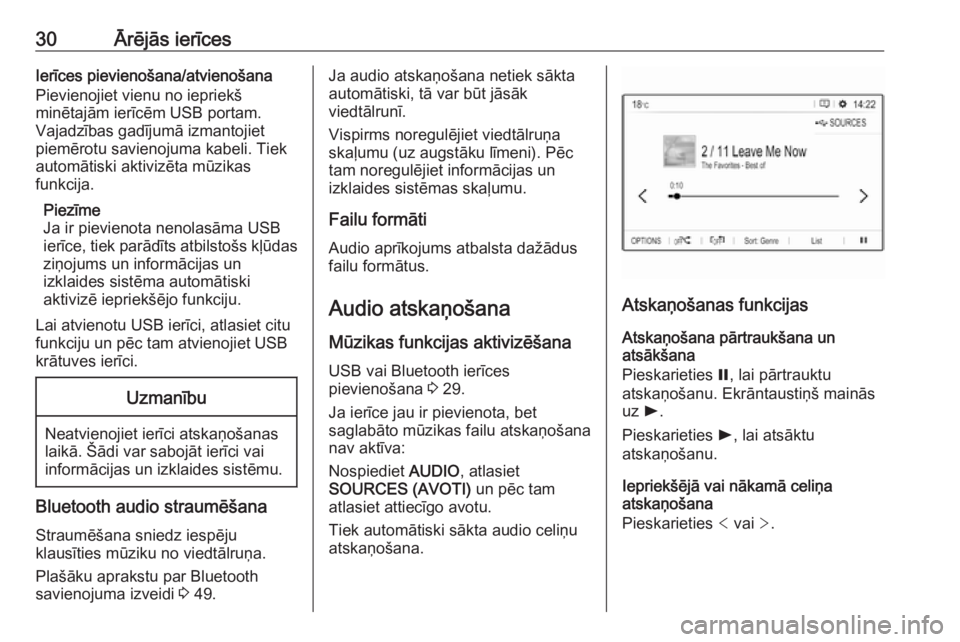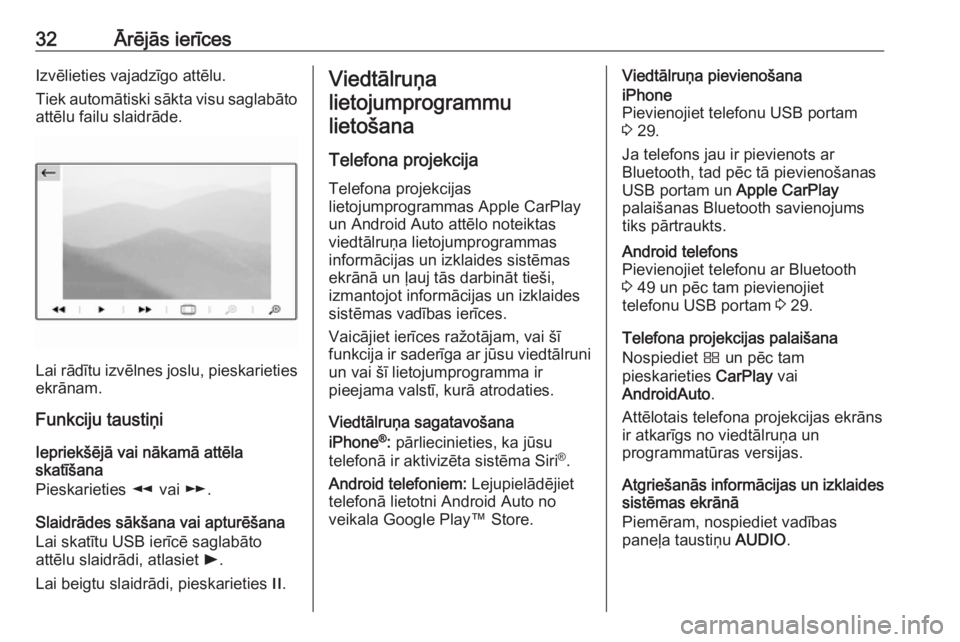Page 25 of 139
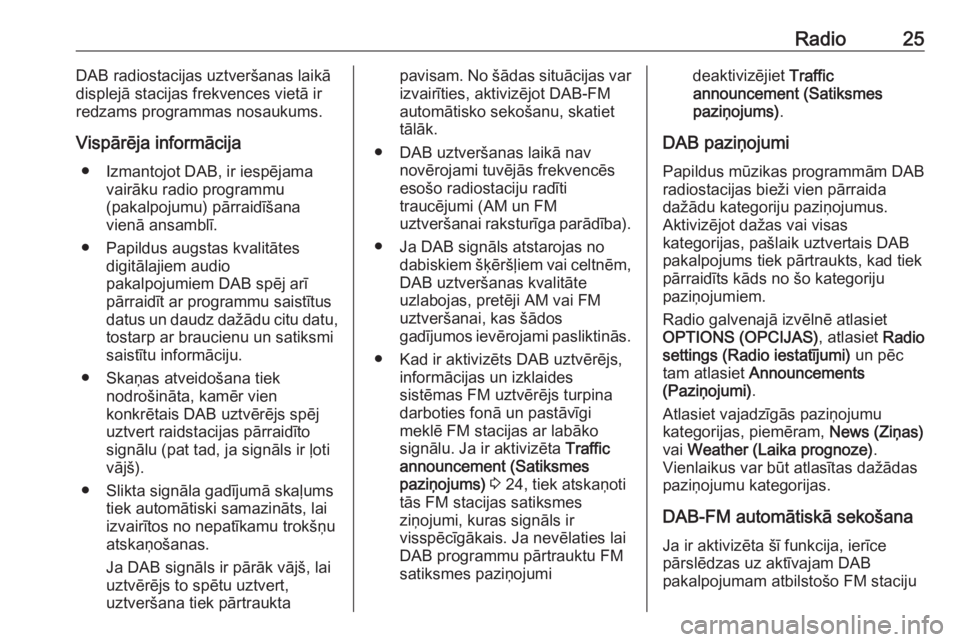
Radio25DAB radiostacijas uztveršanas laikā
displejā stacijas frekvences vietā ir redzams programmas nosaukums.
Vispārēja informācija ● Izmantojot DAB, ir iespējama vairāku radio programmu
(pakalpojumu) pārraidīšana
vienā ansamblī.
● Papildus augstas kvalitātes digitālajiem audio
pakalpojumiem DAB spēj arī
pārraidīt ar programmu saistītus datus un daudz dažādu citu datu,
tostarp ar braucienu un satiksmi
saistītu informāciju.
● Skaņas atveidošana tiek nodrošināta, kamēr vien
konkrētais DAB uztvērējs spēj
uztvert raidstacijas pārraidīto
signālu (pat tad, ja signāls ir ļoti
vājš).
● Slikta signāla gadījumā skaļums tiek automātiski samazināts, lai
izvairītos no nepatīkamu trokšņu
atskaņošanas.
Ja DAB signāls ir pārāk vājš, lai uztvērējs to spētu uztvert,
uztveršana tiek pārtrauktapavisam. No šādas situācijas var
izvairīties, aktivizējot DAB-FM
automātisko sekošanu, skatiet
tālāk.
● DAB uztveršanas laikā nav novērojami tuvējās frekvencēs
esošo radiostaciju radīti
traucējumi (AM un FM
uztveršanai raksturīga parādība).
● Ja DAB signāls atstarojas no dabiskiem šķēršļiem vai celtnēm,DAB uztveršanas kvalitāte
uzlabojas, pretēji AM vai FM
uztveršanai, kas šādos
gadījumos ievērojami pasliktinās.
● Kad ir aktivizēts DAB uztvērējs, informācijas un izklaides
sistēmas FM uztvērējs turpina
darboties fonā un pastāvīgi
meklē FM stacijas ar labāko
signālu. Ja ir aktivizēta Traffic
announcement (Satiksmes
paziņojums) 3 24, tiek atskaņoti
tās FM stacijas satiksmes
ziņojumi, kuras signāls ir
visspēcīgākais. Ja nevēlaties lai DAB programmu pārtrauktu FM
satiksmes paziņojumideaktivizējiet Traffic
announcement (Satiksmes
paziņojums) .
DAB paziņojumi Papildus mūzikas programmām DAB
radiostacijas bieži vien pārraida
dažādu kategoriju paziņojumus.
Aktivizējot dažas vai visas
kategorijas, pašlaik uztvertais DAB pakalpojums tiek pārtraukts, kad tiekpārraidīts kāds no šo kategoriju
paziņojumiem.
Radio galvenajā izvēlnē atlasiet
OPTIONS (OPCIJAS) , atlasiet Radio
settings (Radio iestatījumi) un pēc
tam atlasiet Announcements
(Paziņojumi) .
Atlasiet vajadzīgās paziņojumu
kategorijas, piemēram, News (Ziņas)
vai Weather (Laika prognoze) .
Vienlaikus var būt atlasītas dažādas
paziņojumu kategorijas.
DAB-FM automātiskā sekošana Ja ir aktivizēta šī funkcija, ierīce
pārslēdzas uz aktīvajam DAB
pakalpojumam atbilstošo FM staciju
Page 26 of 139
26Radio(ja tā ir pieejama), kad DAB signāls ir
pārāk vājš, lai uztvērējs to spētu
uztvert.
Aktivizējiet vai deaktivizējiet FM/DAB
station track: (FM/DAB stacijas
celiņš:) .
Page 27 of 139
Kompaktdisku atskaņotājs27Kompaktdisku
atskaņotājsVispārēja informācija ...................27
Lietošana ..................................... 27Vispārēja informācija
Cimdu nodalījumā atrodas CD
atskaņotājs audio CD un MP3 disku
atskaņošanai.Uzmanību
Nekādā gadījumā neievietojiet audio atskaņotājā DVD vai CD
diskus, kuru diametrs ir 8 cm, vai
konturētus kompaktdiskus.
Uz kompaktdiskiem nedrīkst būt
nekādas uzlīmes. Šādi diski var
iestrēgt atskaņotājā, nodarot tam
nopietnus bojājumus. Ja tā notiks, ierīci, iespējams, nāksies
nomainīt.
Lietošana
Kompaktdiska atskaņošanas
sākšana
Iebīdiet audio vai MP3 kompaktdisku
ar apdrukāto pusi uz augšu
kompaktdiska spraugā, līdz disks tiek
tajā ievilkts.
Kompaktdiska atskaņošana sākas
automātiski, un displejā ir redzama
kompaktdisku galvenā izvēlne.
Ja kompaktdisks jau ir ievietots, bet
kompaktdiska galvenā izvēlne nav aktīva:
Nospiediet AUDIO, atlasiet
SOURCES (AVOTI) un pēc tam
atlasiet CD.
Tiek sākta kompaktdiska
atskaņošana.
Page 28 of 139
28Kompaktdisku atskaņotājsVadībaDetalizētu aprakstu par mūzikas
celiņu atskaņošanas funkcijām
skatiet 3 30.
Kompaktdiska izņemšana
Nospiediet R. Kompaktdisks tiek
izstumts no CD ielādes spraugas.
Ja kompaktdisks pēc izstumšanas
netiek izņemts, tas pēc dažām
sekundēm tiek ievilkts atpakaļ.
Page 29 of 139
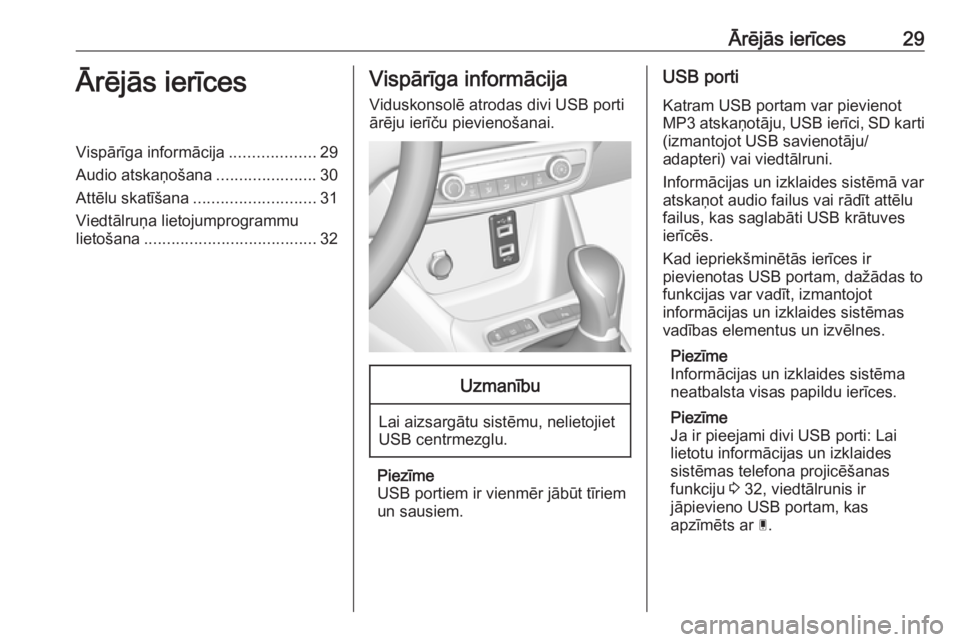
Ārējās ierīces29Ārējās ierīcesVispārīga informācija...................29
Audio atskaņošana ......................30
Attēlu skatīšana ........................... 31
Viedtālruņa lietojumprogrammu lietošana ...................................... 32Vispārīga informācija
Viduskonsolē atrodas divi USB porti
ārēju ierīču pievienošanai.Uzmanību
Lai aizsargātu sistēmu, nelietojiet
USB centrmezglu.
Piezīme
USB portiem ir vienmēr jābūt tīriem
un sausiem.
USB porti
Katram USB portam var pievienot
MP3 atskaņotāju, USB ierīci, SD karti (izmantojot USB savienotāju/
adapteri) vai viedtālruni.
Informācijas un izklaides sistēmā var
atskaņot audio failus vai rādīt attēlu
failus, kas saglabāti USB krātuves
ierīcēs.
Kad iepriekšminētās ierīces ir
pievienotas USB portam, dažādas to
funkcijas var vadīt, izmantojot
informācijas un izklaides sistēmas
vadības elementus un izvēlnes.
Piezīme
Informācijas un izklaides sistēma
neatbalsta visas papildu ierīces.
Piezīme
Ja ir pieejami divi USB porti: Lai
lietotu informācijas un izklaides
sistēmas telefona projicēšanas
funkciju 3 32, viedtālrunis ir
jāpievieno USB portam, kas
apzīmēts ar Ç.
Page 30 of 139
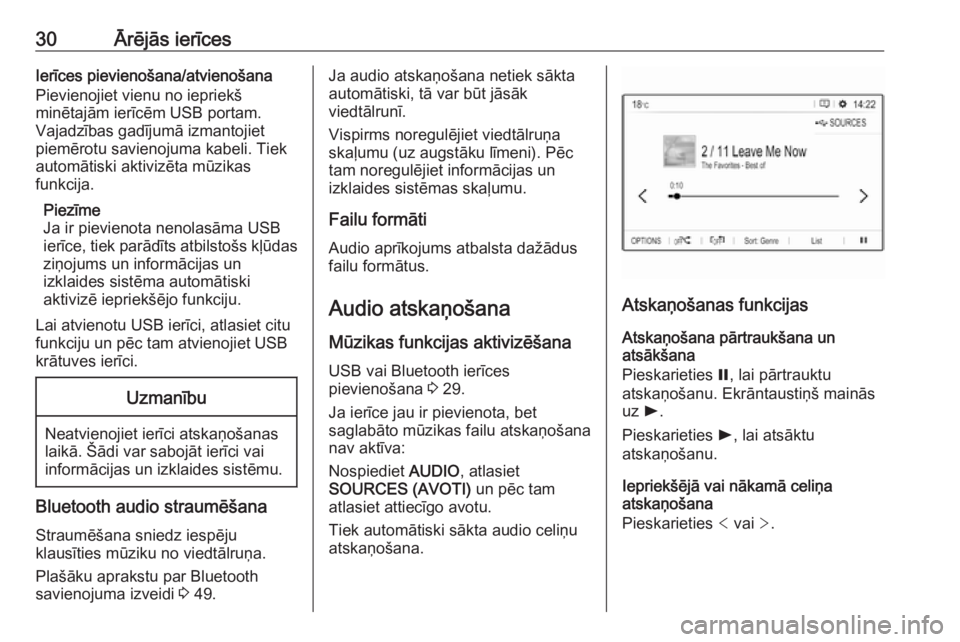
30Ārējās ierīcesIerīces pievienošana/atvienošana
Pievienojiet vienu no iepriekš
minētajām ierīcēm USB portam.
Vajadzības gadījumā izmantojiet
piemērotu savienojuma kabeli. Tiek
automātiski aktivizēta mūzikas
funkcija.
Piezīme
Ja ir pievienota nenolasāma USB
ierīce, tiek parādīts atbilstošs kļūdas ziņojums un informācijas un
izklaides sistēma automātiski
aktivizē iepriekšējo funkciju.
Lai atvienotu USB ierīci, atlasiet citu
funkciju un pēc tam atvienojiet USB krātuves ierīci.Uzmanību
Neatvienojiet ierīci atskaņošanas
laikā. Šādi var sabojāt ierīci vai
informācijas un izklaides sistēmu.
Bluetooth audio straumēšana
Straumēšana sniedz iespēju
klausīties mūziku no viedtālruņa.
Plašāku aprakstu par Bluetooth
savienojuma izveidi 3 49.
Ja audio atskaņošana netiek sākta
automātiski, tā var būt jāsāk
viedtālrunī.
Vispirms noregulējiet viedtālruņa
skaļumu (uz augstāku līmeni). Pēc
tam noregulējiet informācijas un
izklaides sistēmas skaļumu.
Failu formāti Audio aprīkojums atbalsta dažādus
failu formātus.
Audio atskaņošana
Mūzikas funkcijas aktivizēšana
USB vai Bluetooth ierīces
pievienošana 3 29.
Ja ierīce jau ir pievienota, bet
saglabāto mūzikas failu atskaņošana
nav aktīva:
Nospiediet AUDIO, atlasiet
SOURCES (AVOTI) un pēc tam
atlasiet attiecīgo avotu.
Tiek automātiski sākta audio celiņu
atskaņošana.
Atskaņošanas funkcijas
Atskaņošana pārtraukšana un
atsākšana
Pieskarieties =, lai pārtrauktu
atskaņošanu. Ekrāntaustiņš mainās uz l.
Pieskarieties l, lai atsāktu
atskaņošanu.
Iepriekšējā vai nākamā celiņa
atskaņošana
Pieskarieties < vai >.
Page 31 of 139

Ārējās ierīces31Patīšana un attīšana
Pieskarieties un turiet nospiestu < vai
> . Atlaidiet, lai atgrieztos parastas
atskaņošanas režīmā.
Varat arī pārvietot slīdni, kas rāda
pašreizējo pozīciju celiņā, pa kreisi vai pa labi.
Celiņu atskaņošana nejaušā secībā
Vairākkārt pieskarieties pogai, lai
pārslēgtu pieejamos nejaušas
secības režīmus.
” : atskaņo pašlaik atlasītā saraksta
(albuma, izpildītāja, utt.) celiņus
nejaušā secībā.
æ : atskaņo visus pievienotajā ierīcē
saglabātos celiņus nejaušā secībā.
Ý : atskaņo pašlaik atlasītā saraksta
(albuma, izpildītāja, utt.) celiņus
parastas atskaņošanas režīmā.
Celiņu atkārtošana
Vairākkārt pieskarieties pogai, lai
ieslēgtu vai izslēgtu atkārtošanas
režīmu.
– : atkārto pašlaik atlasītā saraksta
(albuma, izpildītāja, utt.) celiņus.Þ : atskaņo pašlaik atlasītā saraksta
(albuma, izpildītāja, utt.) celiņus
parastas atskaņošanas režīmā.
Mūzikas funkciju pārlūkošana(pieejama tikai ar USB pievienotām
ierīcēm)
Mūzikas failus var kārtot pēc
dažādiem kritērijiem. Pievienotajā
USB ierīcē saglabāto mūzikas failu pārlūkošanai ir pieejamas divas
opcijas.
Pārlūkošana galvenajā izvēlnē
Ja vēlaties mainīt pašlaik aktīvo USB
avotu, atlasiet SOURCES (AVOTI) un
pēc tam atlasiet vajadzīgo avotu. Tiek
atvērta attiecīgā galvenā izvēlne.
Atlasiet pogu, kurā ir norādīti pašlaik
atlasītie kārtošanas kritēriji,
piemēram, Sort: Album (Kārtot:
albums) vai Sort: Artist (Kārtot:
izpildītājs) un pēc tam atlasiet
vajadzīgos jaunos kārtošanas
kritērijus. Tiek veikts kārtošanas
process.
Atlasiet List (Saraksts) un pēc tam
atlasiet vajadzīgo celiņu.Tiek sākta atlasītā celiņa
atskaņošana.
Pārlūkošana ierīces izvēlnē Atlasiet OPTIONS (OPCIJAS) un pēc
tam atlasiet Music files (Mūzikas faili) .
Ja vēlaties mainīt pašlaik aktīvo USB
avotu, atlasiet Other (Cits).
Atlasiet vajadzīgos kārtošanas
kritērijus, piemēram, Albums
(Albumi) vai Artists (Izpildītāji) , un pēc
tam atlasiet vajadzīgo celiņu.
Tiek sākta atlasītā celiņa
atskaņošana.
Attēlu skatīšana
Varat skatīt USB ierīcē saglabātus
attēlus.
Attēlu skatītāja aktivizēšana
USB ierīces pievienošana 3 29.
Ja ierīce jau ir pievienota, bet attēlu
skatītājs nav aktīvs:
Nospiediet AUDIO, atlasiet
OPTIONS (OPCIJAS) un pēc tam
atlasiet Managing photos (Fotoattēlu
pārvaldība) .
Page 32 of 139
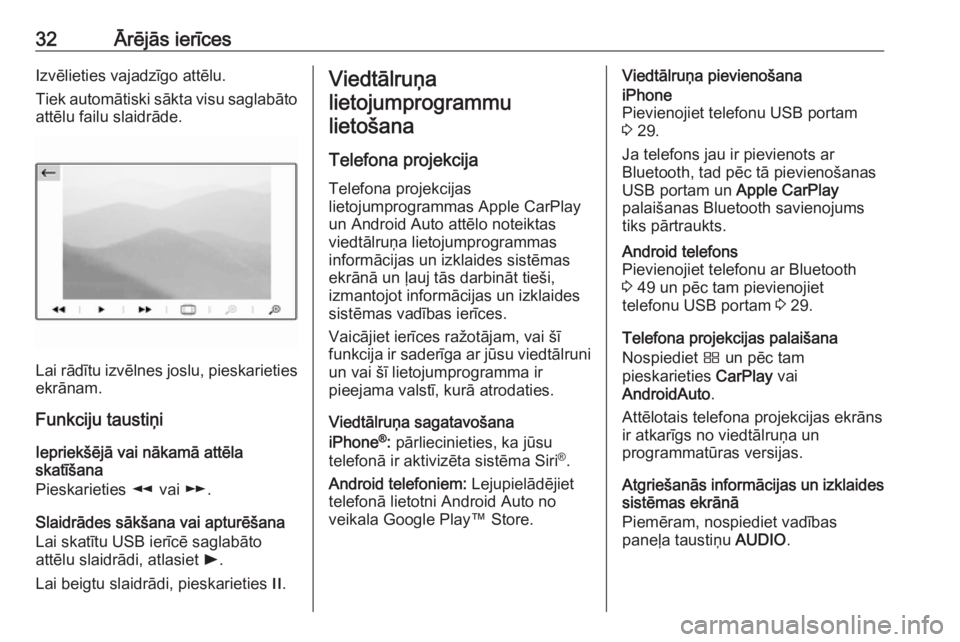
32Ārējās ierīcesIzvēlieties vajadzīgo attēlu.
Tiek automātiski sākta visu saglabāto attēlu failu slaidrāde.
Lai rādītu izvēlnes joslu, pieskarietiesekrānam.
Funkciju taustiņi
Iepriekšējā vai nākamā attēla
skatīšana
Pieskarieties l vai m.
Slaidrādes sākšana vai apturēšana Lai skatītu USB ierīcē saglabāto
attēlu slaidrādi, atlasiet l.
Lai beigtu slaidrādi, pieskarieties /.
Viedtālruņa
lietojumprogrammu lietošana
Telefona projekcija Telefona projekcijas
lietojumprogrammas Apple CarPlay
un Android Auto attēlo noteiktas
viedtālruņa lietojumprogrammas
informācijas un izklaides sistēmas
ekrānā un ļauj tās darbināt tieši,
izmantojot informācijas un izklaides
sistēmas vadības ierīces.
Vaicājiet ierīces ražotājam, vai šī
funkcija ir saderīga ar jūsu viedtālruni un vai šī lietojumprogramma ir
pieejama valstī, kurā atrodaties.
Viedtālruņa sagatavošana
iPhone ®
: pārliecinieties, ka jūsu
telefonā ir aktivizēta sistēma Siri ®
.
Android telefoniem: Lejupielādējiet
telefonā lietotni Android Auto no
veikala Google Play™ Store.Viedtālruņa pievienošanaiPhone
Pievienojiet telefonu USB portam 3 29.
Ja telefons jau ir pievienots ar
Bluetooth, tad pēc tā pievienošanas
USB portam un Apple CarPlay
palaišanas Bluetooth savienojums
tiks pārtraukts.Android telefons
Pievienojiet telefonu ar Bluetooth
3 49 un pēc tam pievienojiet
telefonu USB portam 3 29.
Telefona projekcijas palaišana
Nospiediet Ì un pēc tam
pieskarieties CarPlay vai
AndroidAuto .
Attēlotais telefona projekcijas ekrāns ir atkarīgs no viedtālruņa un
programmatūras versijas.
Atgriešanās informācijas un izklaides sistēmas ekrānā
Piemēram, nospiediet vadības
paneļa taustiņu AUDIO.
 1
1 2
2 3
3 4
4 5
5 6
6 7
7 8
8 9
9 10
10 11
11 12
12 13
13 14
14 15
15 16
16 17
17 18
18 19
19 20
20 21
21 22
22 23
23 24
24 25
25 26
26 27
27 28
28 29
29 30
30 31
31 32
32 33
33 34
34 35
35 36
36 37
37 38
38 39
39 40
40 41
41 42
42 43
43 44
44 45
45 46
46 47
47 48
48 49
49 50
50 51
51 52
52 53
53 54
54 55
55 56
56 57
57 58
58 59
59 60
60 61
61 62
62 63
63 64
64 65
65 66
66 67
67 68
68 69
69 70
70 71
71 72
72 73
73 74
74 75
75 76
76 77
77 78
78 79
79 80
80 81
81 82
82 83
83 84
84 85
85 86
86 87
87 88
88 89
89 90
90 91
91 92
92 93
93 94
94 95
95 96
96 97
97 98
98 99
99 100
100 101
101 102
102 103
103 104
104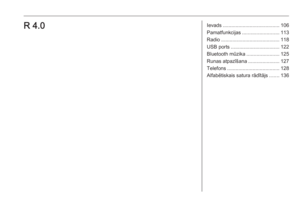 105
105 106
106 107
107 108
108 109
109 110
110 111
111 112
112 113
113 114
114 115
115 116
116 117
117 118
118 119
119 120
120 121
121 122
122 123
123 124
124 125
125 126
126 127
127 128
128 129
129 130
130 131
131 132
132 133
133 134
134 135
135 136
136 137
137 138
138